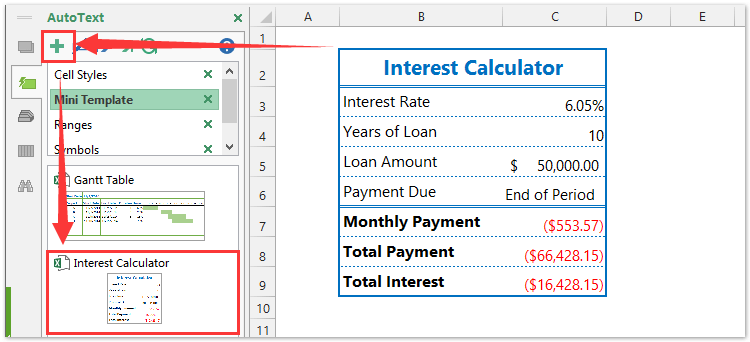Cum se creează un calcul al dobânzii de amortizare a împrumutului pentru șablonul Excel?
În vremurile moderne, este destul de obișnuit să împrumutați bani de la bănci pentru a cumpăra o casă, pentru a plăti școlarizarea sau altele. După cum știm, dobânda de amortizare a împrumutului este de obicei mult mai mare decât credem. Mai bine vă lăsați cu dobânzile înainte de a împrumuta. Acest articol vă va arăta cum să calculați dobânda de amortizare a împrumutului în Excel și apoi să salvați registrul de lucru ca calculator al dobânzii de amortizare a împrumutului din șablonul Excel.
Creați un tabel de calcul al dobânzii de amortizare a împrumutului și salvați ca șablon Excel normal
În mod normal, Microsoft Excel salvează întregul registru de lucru ca șablon personal. Dar, uneori, poate fi necesar doar să refolosiți frecvent o anumită selecție. Comparând pentru a salva întregul registru de lucru ca șablon, Kutools pentru Excel oferă o soluție drăguță de Text automat utilitar pentru a salva intervalul selectat ca intrare AutoText, care poate rămâne formatele și formulele de celule din interval. Și apoi veți reutiliza acest interval cu un singur clic.
 Creați un calcul al dobânzii de amortizare a împrumutului în registrul de lucru și salvați ca șablon Excel
Creați un calcul al dobânzii de amortizare a împrumutului în registrul de lucru și salvați ca șablon Excel
Aici voi lua un exemplu pentru a demonstra cum se calculează cu ușurință dobânda de amortizare a împrumutului. Am împrumutat 50,000 de dolari de la o bancă, rata dobânzii la împrumut este de 6% și intenționez să rambursez împrumutul la sfârșitul fiecărei luni în următorii 10 ani.
Pasul 1: Pregătiți un tabel, introduceți antetele rândurilor după cum se arată în următoarea captură de ecran și introduceți datele originale.
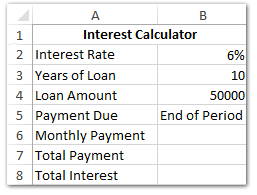
Pasul 2: Calculați plata lunară / totală și dobânda totală cu următoarele formule:
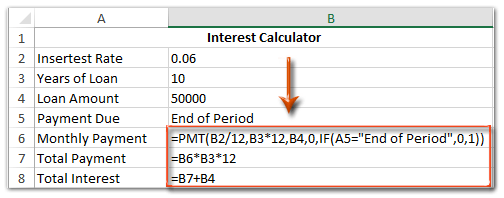
(1) În celula B6 introduceți =PMT(B2/12,B3*12,B4,0,IF(A5="End of Period",0,1))și apăsați tasta Intrați cheie;
(2) În celula B7 introduceți = B6 * B3 * 12și apăsați tasta Intrați cheie;
(3) În celula B8 introduceți = B7 + B4și apăsați tasta Intrați cheie.
 |
Formula este prea complicată pentru a ne aminti? Salvați formula ca intrare Text automat pentru reutilizare cu un singur clic în viitor! Citeste mai mult… Încercare gratuită |
Pasul 3: Formatați tabelul după cum aveți nevoie.
(1) Selectați gama A1: B1, combinați acest interval făcând clic Acasă > Merge & Center, apoi adăugați culoarea de umplere făcând clic Acasă > Umpleți culoarea și specificați o culoare de evidențiere.
(2) Apoi selectați Gama A2: A8 și completați-l cu un clic Acasă > Umpleți culoarea și specificați o culoare de evidențiere. Vedeți captura de ecran de mai jos:
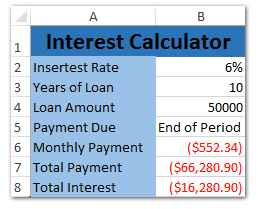
Pasul 4: Salvați registrul de lucru curent ca șablon Excel:
- În Excel 2013, faceți clic pe Fișier > Economisiți > Calculator > Naviga;
- În Excel 2007 și 2010, faceți clic pe Fișier/Butonul Office > Economisiți.
Pasul 5: În următoarea casetă de dialog Salvare ca, introduceți un nume pentru acest registru de lucru în Nume de fișier , faceți clic pe Salvați ca tip caseta și selectați Șablon Excel (* .xltx) din lista derulantă, faceți clic în cele din urmă pe Economisiți butonul.
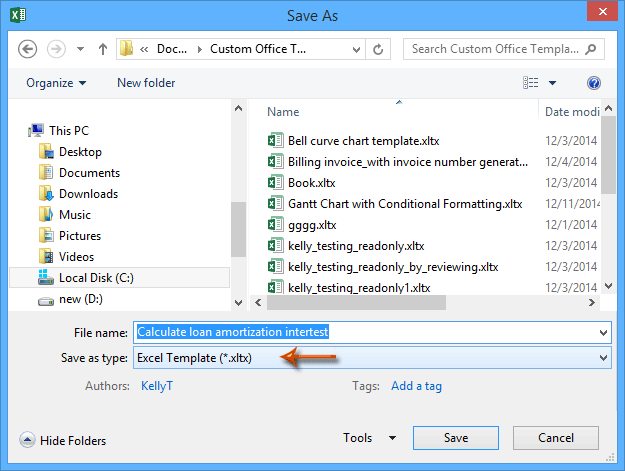
 Legate de articole:
Legate de articole:
Cum se face un șablon numai în citire în Excel?
Cum se protejează / se blochează un șablon Excel suprascris cu parolă?
Cum să găsiți și să modificați locația implicită de salvare a șabloanelor Excel?
Cum se editează / se modifică un șablon personal în Excel?
Cum se schimbă șablonul implicit de carte de lucru / foaie în Excel?
Cele mai bune instrumente de productivitate de birou
Îmbunătățiți-vă abilitățile Excel cu Kutools pentru Excel și experimentați eficiența ca niciodată. Kutools pentru Excel oferă peste 300 de funcții avansate pentru a crește productivitatea și a economisi timp. Faceți clic aici pentru a obține funcția de care aveți cea mai mare nevoie...

Fila Office aduce interfața cu file în Office și vă face munca mult mai ușoară
- Activați editarea și citirea cu file în Word, Excel, PowerPoint, Publisher, Access, Visio și Project.
- Deschideți și creați mai multe documente în filele noi ale aceleiași ferestre, mai degrabă decât în ferestrele noi.
- Vă crește productivitatea cu 50% și reduce sute de clicuri de mouse pentru dvs. în fiecare zi!